Programas Para Abrir Archivos. PDF ¿Qué Son Y Cómo Abrirlos?
Los archivos PDF se han convertido en uno de los formatos más utilizados hoy en día, gracias a las excelentes herramientas de edición o personalización del documento especificado. Aquí te vamos a decir todo sobre los programas para abrir archivos .PDF.
Dado la gran popularidad en los últimos años, casi todos los navegadores ahora incluyen lectores de PDF, para que los usuarios puedan abrir fácilmente este tipo de archivos. Debes tener en cuenta que si tus navegadores no tienen estos lectores, necesitarás instalar un programa especial para poder abrir archivos de este tipo.
¿Qué son los archivos .PDF y para qué los necesitas?
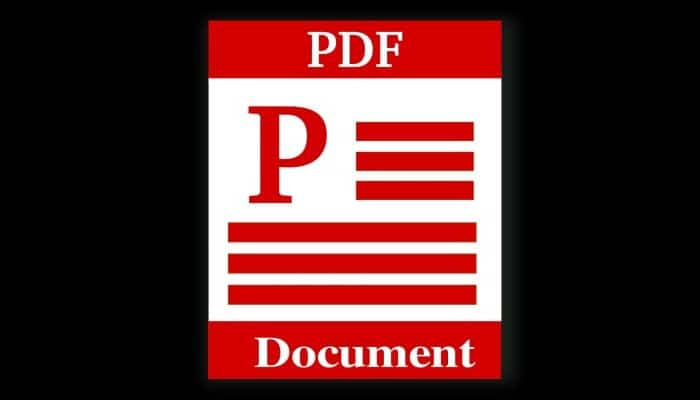
Aquí te enseñaremos varias formas de abrir este tipo de documentos en tu computadora o teléfono móvil. Debes saber que estos archivos se utilizan para representar documentos en tu computadora o teléfono inteligente, por lo que este tipo de representación o archivo es completamente independiente de cualquier sistema operativo, software o hardware de computadora.
Los archivos PDF pueden contener texto, gráficos, estilo, vídeo, presentaciones multimedia, audio, marcadores, enlaces y cualquier otra información que el usuario pueda incluir en el documento. Igualmente, tiene características de seguridad y restricciones que promueven la privacidad, por lo que no puede ser editado o eliminado por terceros.
Debes tener en cuenta que todas estas opciones que se pueden incluir en estos archivos definen los diferentes tipos de formato PDF donde obtenemos lo siguiente:
- PDF/X: se utiliza principalmente para los archivos que se procesan con imágenes, por lo que tiene características especiales.
- PDF/A: este tipo de PDF se utiliza exclusivamente para aquellos documentos que se almacenarán digitalmente durante mucho tiempo. Y por ende, previene su riesgo al no permitir que los factores externos los utilicen o solamente desaparezcan.
- PDF/E: Este formato se usa principalmente para aquellos documentos técnicos en los que se ejecutan procesos geométricos, de producción y de construcción, ya que permite medios muy precisos para la impresión de esta clase de documentos.
- PDF/VT: favorece en la mejora de la impresión de documentos modernos en términos de procesamiento de texto e imágenes. Además este formato le permite crear sus propias páginas, lo que le permite personalizar el documento para cada destinatario.
- PDF/UA: garantiza la lectura a personas con discapacidades y a menudo usar tecnologías de asistencia.
- PDFx-1: se utiliza cuando se trabaja con papel de escala de grises, puntos y CMYK.
- PDFx-3: se usa para los formatos híbridos, es decir, aquellos documentos que pueden ser vistos digitalmente o en línea.
- PDFx-4: lee formatos híbridos y escala de grises, así como también capas de transparencia e información.
¿Cómo abrir y leer los archivos .PDF en mi smartphone o en computadoras?

Así que aquí te explicamos cómo puedes hacer esto con un ordenador Windows o Mac, un teléfono móvil y otros dispositivos. Lo más seguro es que tengas que usar programas para abrir archivos .PDF.
Para ello, sólo tienes que seguir cada uno de los métodos que te enseñaremos a continuación:
1- En los ordenadores Mac.
Adobe Reader es entre programas para abrir archivos .PDF el original y el más usado. Y para abrir estos archivos en una Pc con sistema Mac es una tarea bastante simple y rápida que se puede hacer siguiendo unos simples pasos que te explicaremos a continuación:
- Lo primero que hay que hacer es hacer doble clic en el archivo PDF de OS X que se incluye en la Vista previa. Esta herramienta te da la posibilidad de abrir un gran número de archivos en diferentes formatos, incluyendo PDF. Debes tener en cuenta que la vista previa no te permitirá editar los archivos.
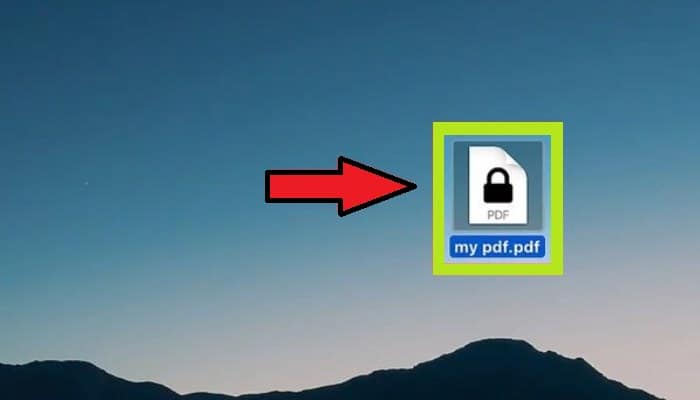
- Si no deseas seguir utilizando el previsualizador del sistema operativo para abrir archivos .PDF, sino que deseas probar un nuevo software, puede comenzar a cambiar la configuración para que estos documentos se abran con el nuevo software que instalaste en el equipo.
- Para cambiar esto, sólo tienes que seleccionar el archivo PDF en el Finder sin abrirlo. Luego haz clic en el menú "Archivo" y elige Obtener información, allí necesitas expandir la sección Abrir con, ahora selecciona el programa que quieres usar, y finalmente haz clic en Cambiar todo.
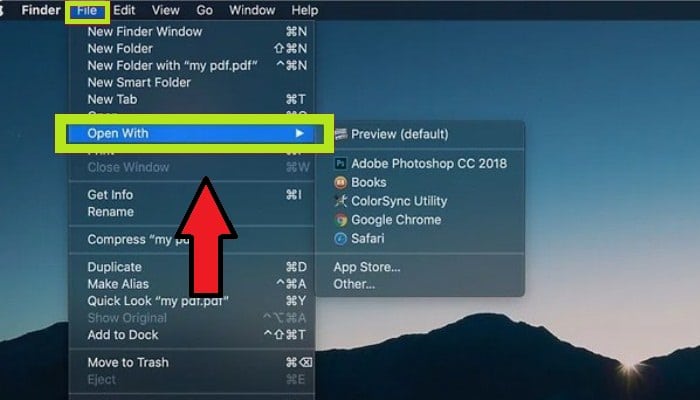
- Debes tener en cuenta que, al igual que en Windows, un archivo puede abrirse automáticamente y mostrar el contenido almacenado en el mismo. No obstante también puede pedir una contraseña si se encuentra el documento, en cuyo caso debes encontrar esa clave o utilizar un programa de descifrado de contraseñas como última opción.
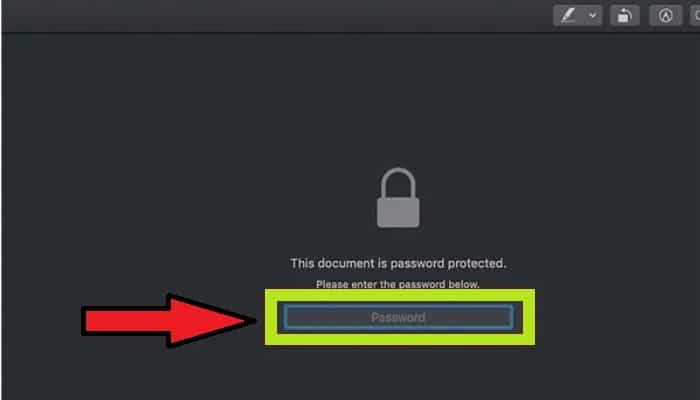
2- En un PC con Windows
En el dado caso de que estés usando un computador con Windows, deberás seguir estos pasos para poder empezar a abrir estos documentos PDF de forma muy simple y veloz.
- Para iniciar este proceso, necesitarás instalar Adobe Reader, este es un programa gratuito para tu ordenador que te permitirá abrir archivos PDF sin ningún inconveniente.
- Luego de que hayas instalado el software Adobe Reader, se marcará automáticamente una casilla de verificación para agregar "McAfee" a tu computadora; debes desmarcar esta casilla si no desea instalar el software.
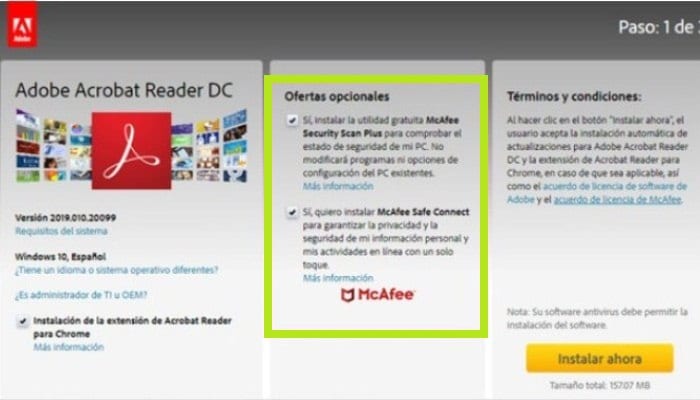
- Después de instalar el programa en tu ordenador, deberías encontrar el archivo .PDF en tus documentos o en tu escritorio y hacer doble clic en el mismo. El programa suele abrirse automáticamente y muestra el documento para que puedas leerlo y verlo.
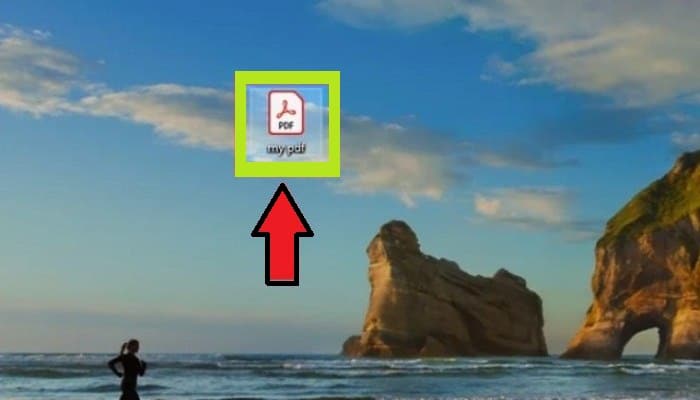
- Por el contrario, te va a salir una nueva ventana pidiéndote que introduzcas tu contraseña. Esto sucede si el creador ha protegido el archivo con una contraseña. En este caso, necesitarás saber esta contraseña para acceder al archivo o desbloquear el archivo PDF.
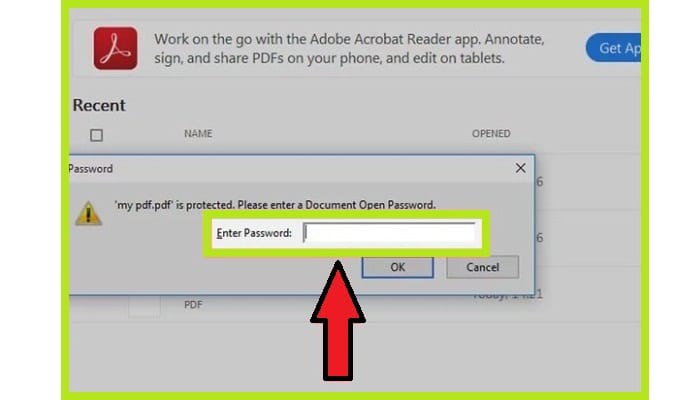
3- En los teléfonos móviles con Android.
Muy a menudo en los correos electrónicos que se sincronizan en nuestro dispositivo móvil, se pueden ver constantemente los archivos que te envían desde el smartphone. No obstante, la forma en que se hace es cuando tienes un documento PDF y deseas abrirlo en una terminal, pero no tienes el software para esto.
Descargar Adobe Acrobat Reader para Android.
Así que aquí te mostramos cómo puedes hacerlo:
- Si tu teléfono móvil no tiene una herramienta integrada para leer estos tipos de archivos, hay muchas Apps o programas para abrir archivos .PDF gratuitos que puedes obtener de Google Play. Las aplicaciones más recomendadas son: Google Drive, Google PDF Viewer, Adobe Acrobat Reader y Quickoffice.
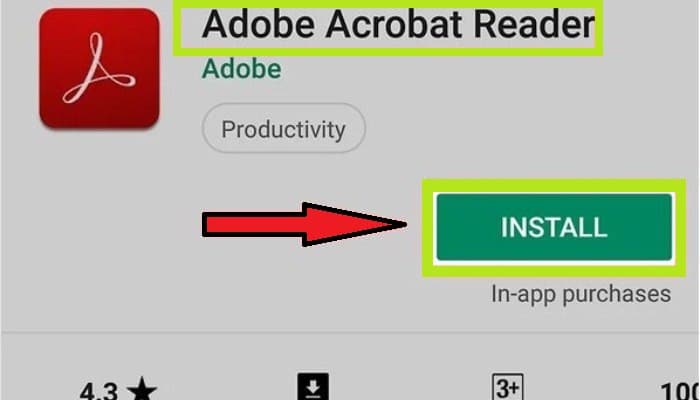
- Ahora deberás encontrar el documento PDF que deseas abrir, normalmente se almacenan en la carpeta Descargas de tu menú.
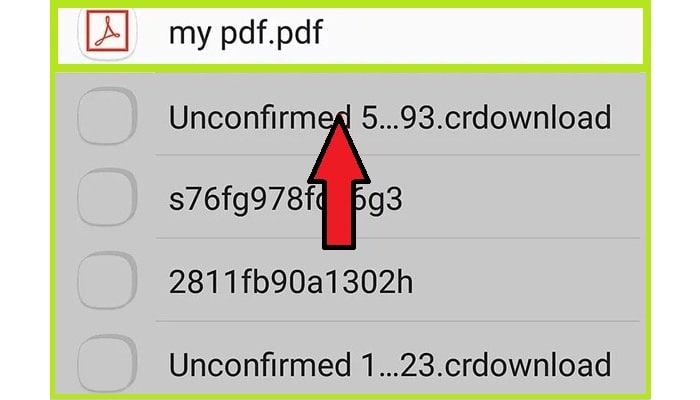
- El siguiente paso es abrir la App Administrador de Archivos o Mis Archivos. Si no lo tienes, puedes descargarlo de Google Play.
- Ahora abre la carpeta de Descargas donde se almacena tu archivo PDF.
- Luego haz clic en el archivo PDF para abrirlo. Si ya has seleccionado la App predeterminada, se abrirá automáticamente, de lo contrario se te pedirá que selecciones la aplicación con la que deseas abrir el archivo.
▷Te puede interesar saber cómo: Iniciar Sesión En Hi5 En Español Y Restaurar Cuenta Para Recuperar Fotos▷
4- En un iPhone con dispositivos iOS
Los dispositivos IOS vienen con un lector de PDF preinstalado en su sistema, que le permite a los usuarios abrir estos documentos muy fácilmente sin necesidad de programas para abrir archivos .PDF de terceros.
No obstante, aquí te explicaremos paso a paso cómo lograrlo:
- Primero debes hacer clic en el documento PDF que deseas abrir. Además hay que tener en cuenta que los dispositivos iOS tienen un lector de PDF que se adjunta a los correos electrónicos o está en la red.
- Seguidamente toca el archivo que ya tienes abierto para acceder al menú. Y luego de esta manera, podrías elegir otra aplicación para abrir estos archivos si lo deseas.
- Si desea ver un documento mediante una aplicación de correo electrónico, debes hacer clic en la opción Compartir. Si lo que quieres es verlo desde Safari, tienes que seleccionar la opción "Abrir con", ya que allí verás una lista de aplicaciones disponibles para abrir el PDF.
- En este caso, elige la App que deseas usar y el documento se abrirá de manera automática para que pueda leerlo y editarlo si es necesario.
5- En línea sin utilizar software
Otra manera de abrir estos archivos PDF es en línea es por medio de los navegadores web. Debes tener en cuenta que cuando quieras abrir estos documentos en Windows o Mac, se te pedirá que instales un archivo. No obstante, en este caso, no es necesario que te preocupes por el uso de ningún software ya que el mismo navegador se va a encargar de mostrar el archivo en la pestaña.
Si quieres abrir todos tus archivos PDF en un navegador especial, ya sea Google Chrome, Microsoft Edge o Mozilla Firefox, sólo vas a tener que activar algunos ajustes en la configuración para seleccionar la herramienta predeterminada para esta clase de formato.
No es necesario usar programas para abrir archivos .PDF también puedes hacer por medio de internet:
- Primero encuentra el archivo PDF en tu computadora y haz clic con el botón derecho del ratón, estando allí tendrás que elegir la opción "Abrir con".
- Luego verás un nuevo menú desplegable en el que debes seleccionar la opción Seleccionar otra aplicación.
- Posteriormente debes seleccionar el navegador en el que deseas abrir los documentos PDF de forma predeterminada. El que selecciones te aparecerá en el icono de tu archivo como en la imagen; en este caso, Microsoft Edge ha sido escogido.
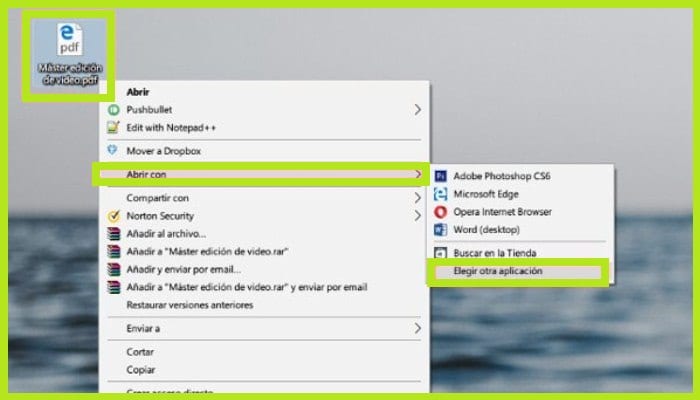
- Debes tener en cuenta que si la App que quieres usar no aparece, sólo tienes que hacer clic en Más aplicaciones.
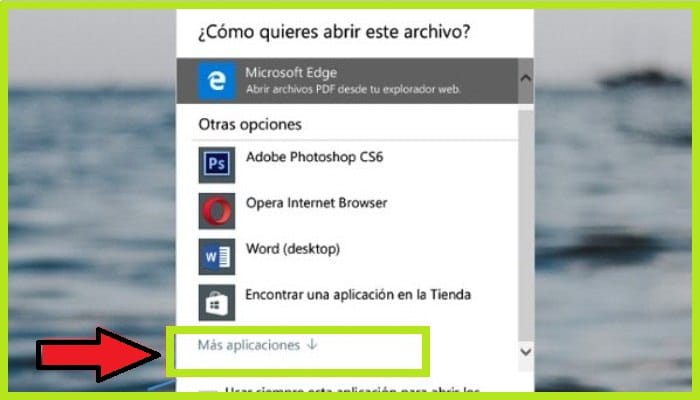
- Si quieres usar el navegador Chrome y no te sale, debes mover la ventana hacia abajo hasta que selecciones Buscar otra App en tu equipo.
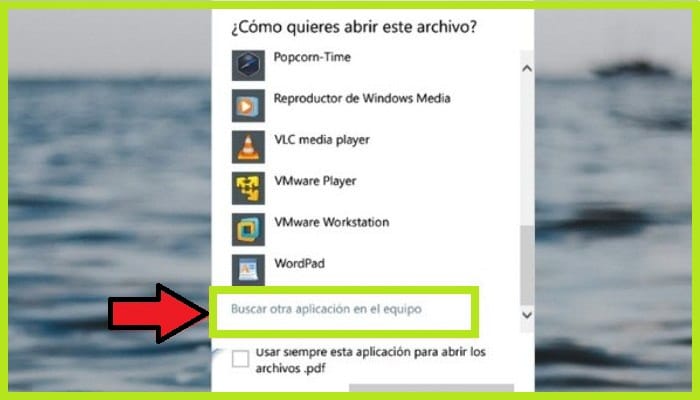
- Posteriormente debes ir a la ruta de tu dispositivo, que tiene el navegador que quieres usar. En este caso es Chrome, que en tu ordenador debería tener este aspecto: C: \ Archivos de programa (x86)\Google\Chrome\Aplicación y haz clic en Abrir.
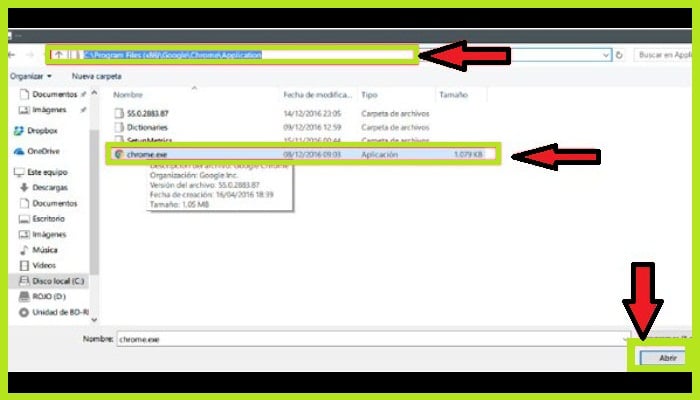
- Finalmente, debes marcar la casilla "Usar siempre esta aplicación para abrir archivos .pdf", teniendo en cuenta que es importante que el navegador siga siendo el predeterminado. De esta manera, cada vez que hagas doble clic en un documento, éste se abrirá automáticamente en tu navegador.
6- En el Kindle de Amazon
Otra manera de ver este tipo de documentos es transferirlos a Amazon Kindle. Hay diferentes maneras de hacerlo, que te presentamos a continuación:
- Primero debes conectar el Kindle a tu computador y añadir el archivo al repositorio de Kindle.
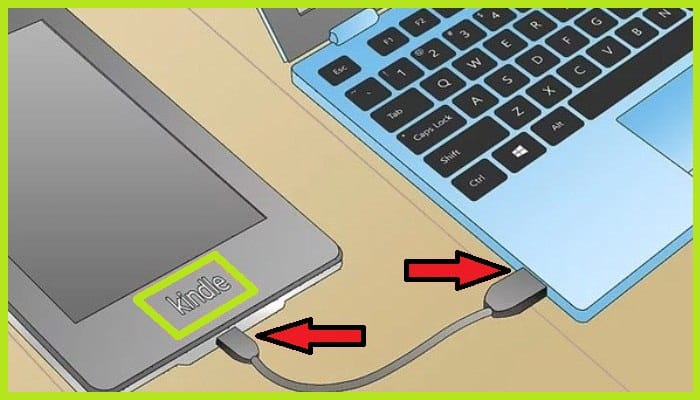
- La segunda manera de hacerlo es transferir un archivo PDF de forma inalámbrica a través del correo electrónico de Kindle.
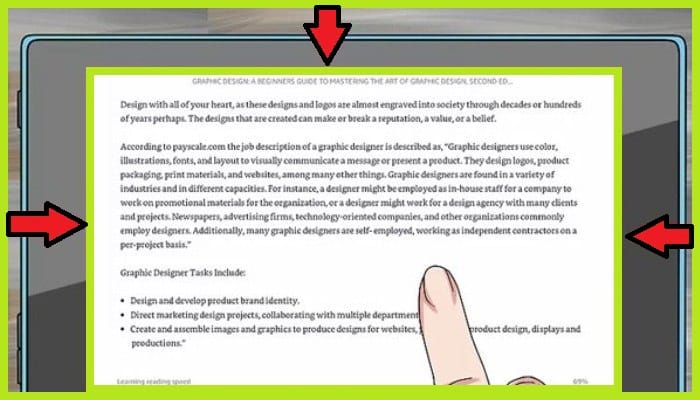
- Luego de que hayas transferido este documento a Kindle, procede a abrirlo desde la biblioteca. En el caso de Kindle, no hay muchas maneras de interactuar con un archivo PDF ya que no tiene las funciones adicionales de otras aplicaciones.
Aplicaciones y programas para abrir archivos .PDF sin usar Adobe Acrobat Reader
Como te hemos dicho anteriormente, hay muchos programas para abrir archivos .PDF que están disponibles en el mercado. Puedes tener en tu computadora o dispositivo móvil, por lo que aquí te presentamos una pequeña lista de los mejores programas que puede utilizar para realizar este tipo de procedimiento.
1- Google Drive
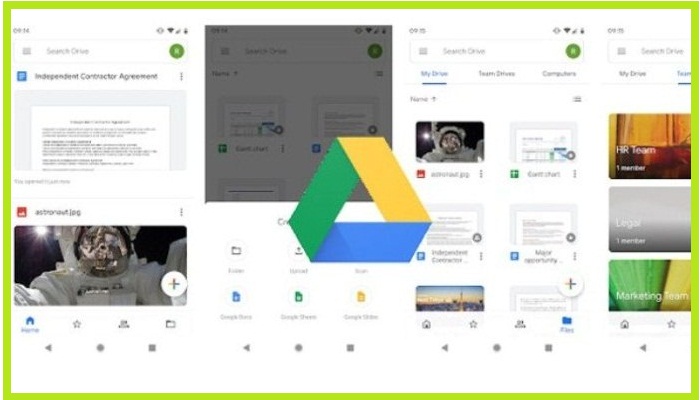
Son muchos los usuarios que todavía no saben que Google Drive es una App que puede abrir este tipo de documentos con extensiones PDF. No obstante, debes tener en cuenta que sólo está disponible para dispositivos móviles con Android y que actualmente es uno de los programas más recomendados para realizar este tipo de proceso.
Si estás trabajando constantemente con tu teléfono móvil o tableta, puedes empezar a usar esta aplicación gratuita para abrir y ver archivos PDF de forma rápida y sencilla.
2- Foxit Reader
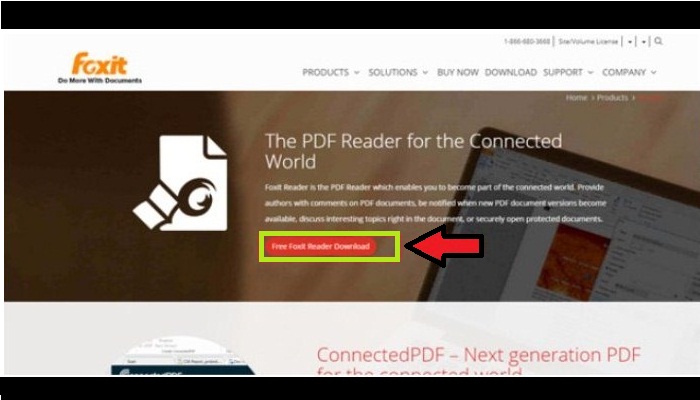
Este es un Software especial para enviar documentos PDF firmados. Foxit Reader tiene un gran número de parámetros de edición, que te permiten hacer cambios casi en todo el documento. No obstante, este programa suele consumir muchos recursos de tu computadora.
Foxit Reader es un programa completamente gratis cuyas herramientas son muy similares a las de Microsoft Office. Esto lo convierte en una muy buena alternativa para tales programas.
3- Nitro PDF Reader
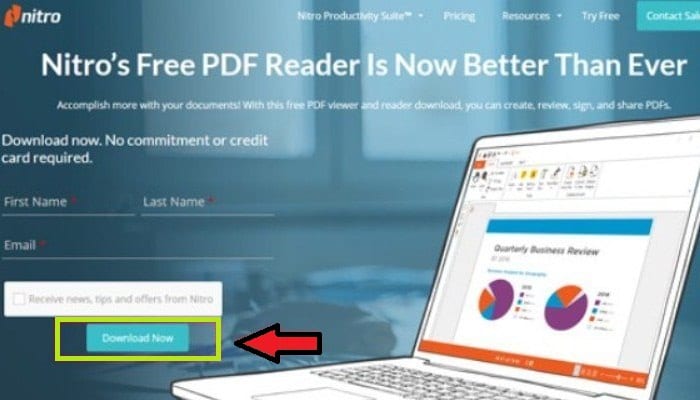
Debes saber que este programa se ha convertido en uno de los más recomendados para todos los usuarios cuando desean abrir un archivo PDF en una computadora con Windows. Igualmente, puedes descargarlo gratuitamente y tiene muchas características disponibles que le permiten hacer cambios en cada uno de los archivos.
Además debes tener en cuenta que también existe una versión de pago de Nitro PDF, aunque la principal diferencia entre ellas es que la versión gratuita no te permite buscar palabras en el texto en documentos que fueron escaneados previamente, y claramente tiene menos características que la versión donde tienes que pagar.
4- Javelin PDF Reader
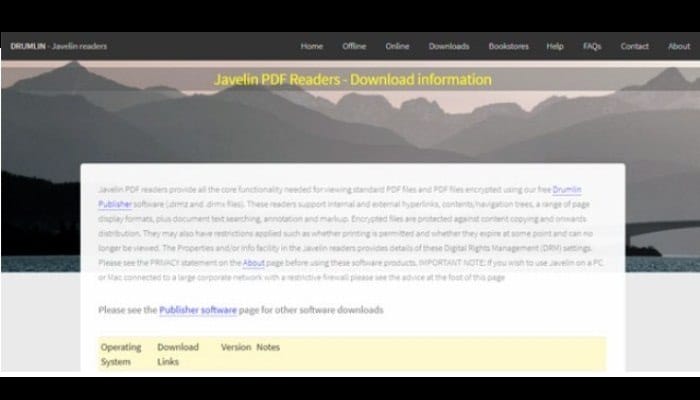
Este es uno de los mejores programas para abrir archivos .PDF y se destaca principalmente porque ofrece soporte para la gestión de derechos digitales. Esto es extremadamente importante para aquellos usuarios que quieren encriptar los archivos PDF para protegerlos de posibles ataques de terceros. Igualmente, con Javelin PDF, tienes la opción de limitar la impresión de un documento a un cierto número de veces o de limitar sólo ciertas páginas específicas.
Javelin PDF está disponible de forma gratuita y es compatible para computadoras con sistemas Mac y Windows, así como con dispositivos iOS y Android.
5- SlimPDF Reader
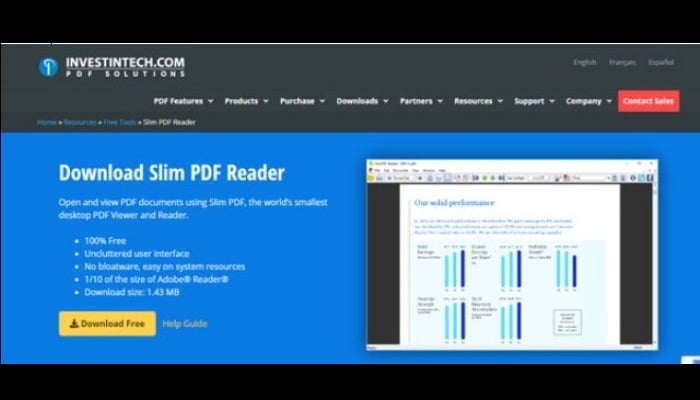
Este es uno de los programas para abrir archivos .PDF que se conoce bien ya que es bastante bueno, cuando se desea abrir archivos PDF ligeros, normalmente no requiere muchos recursos en el computador y puede funcionar con hardware ligeramente anticuados. No obstante, debes tener en cuenta que este programa no ofrece herramientas de edición, por lo que sólo puedes leer tus archivos.
Aunque no hay funciones de edición para el texto, ofrece herramientas de Búsqueda, Impresión y Rotación. Y como en los programas anteriores, también puedes descargarse gratis.
6- MuPDF

El programa MuPDF es uno de los lectores de PDF más fáciles del mercado, es una aplicación gratuita que te ayudará a abrir archivos PDF en solo segundos. También tiene una versión para computadoras y dispositivos móviles. Así que el MuPDF está disponible para Windows, Android e iOS.
El mismo es un software compatible con los formatos PDF, CBZ y XPS y es un lector de PDF que ocupa muy poco espacio, lo que evita que consuma grandes cantidades de recursos del sistema.

Deja una respuesta